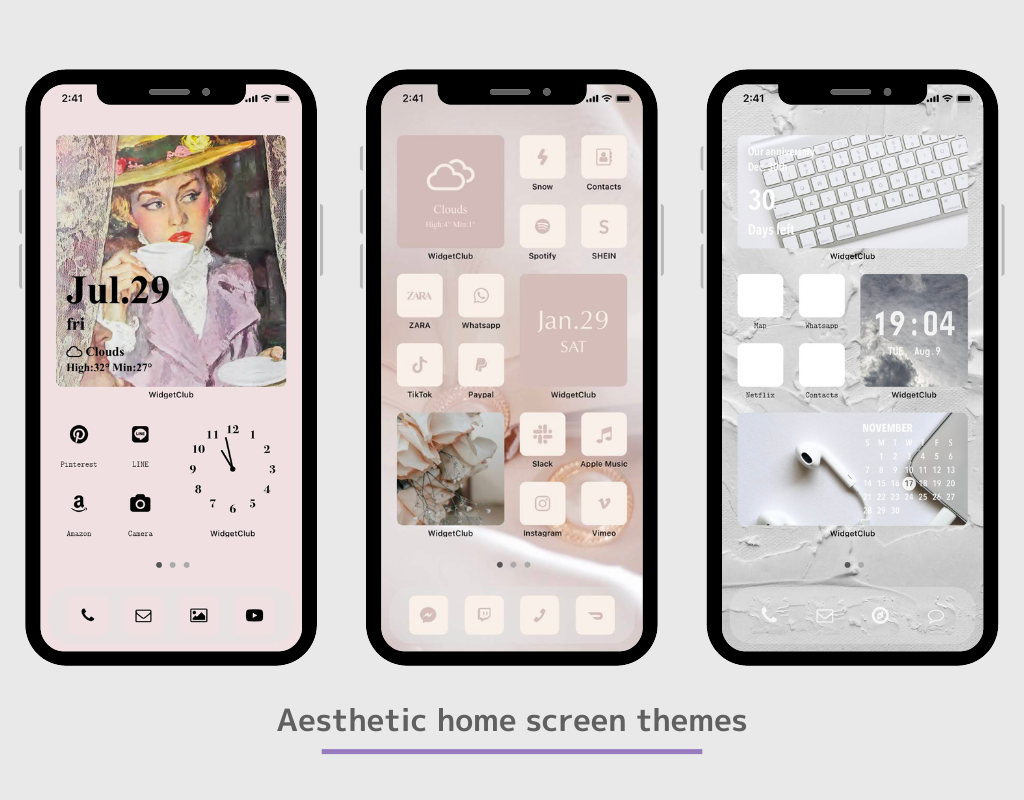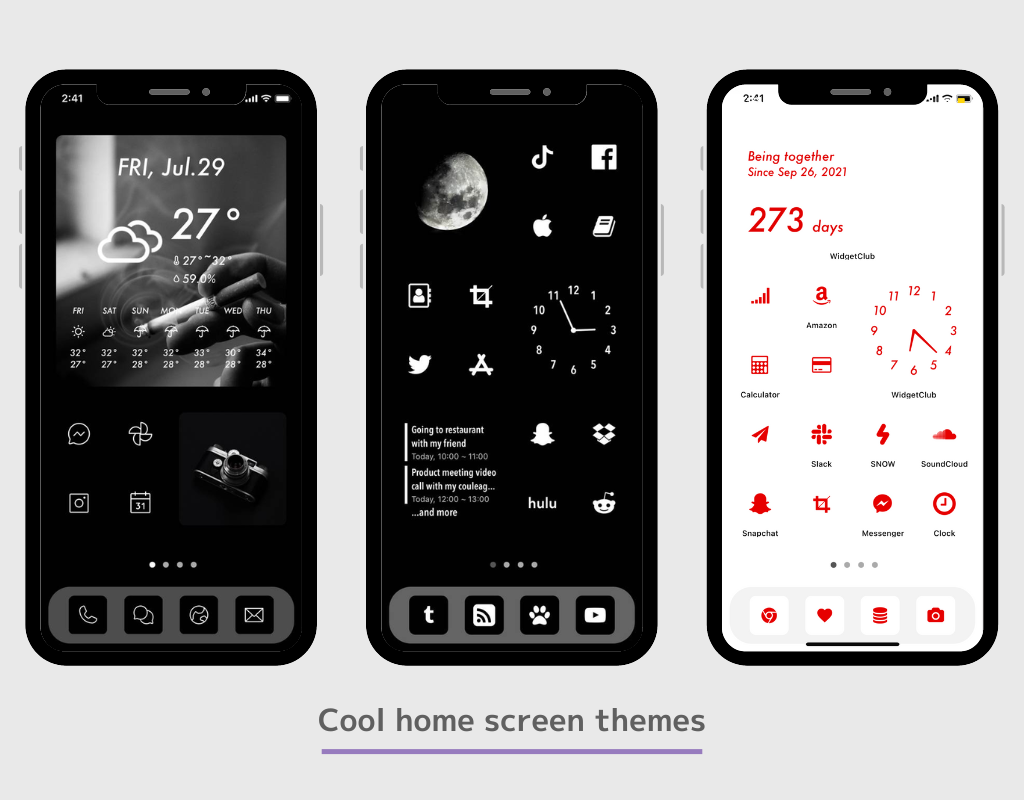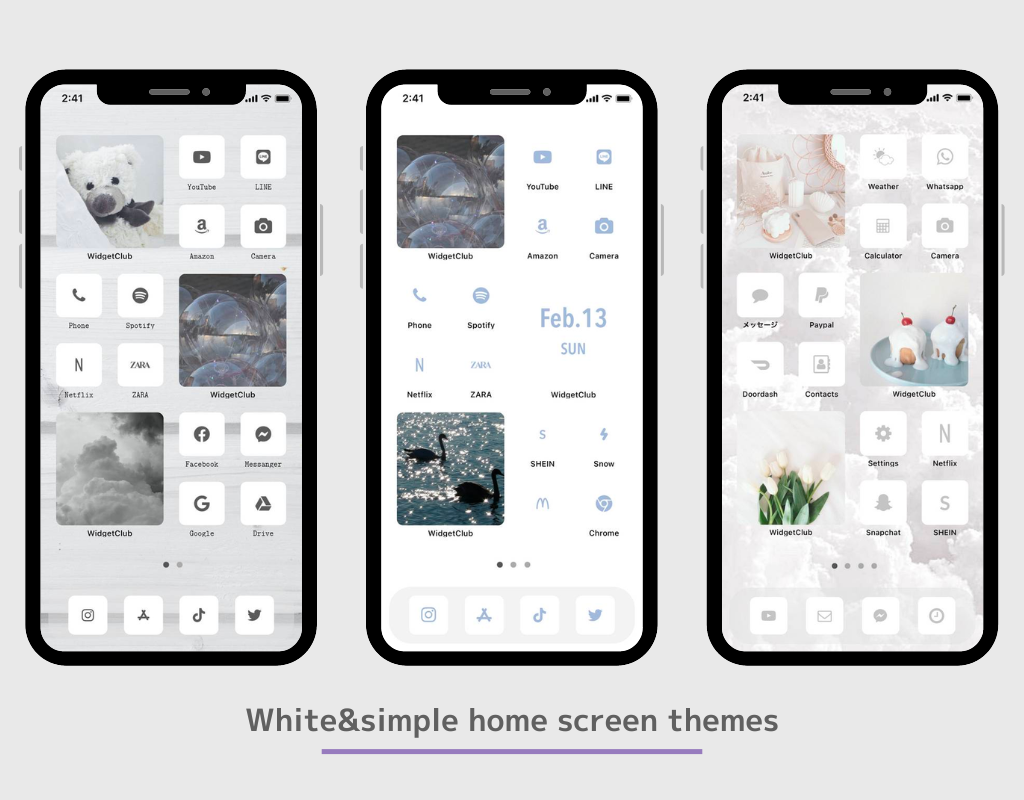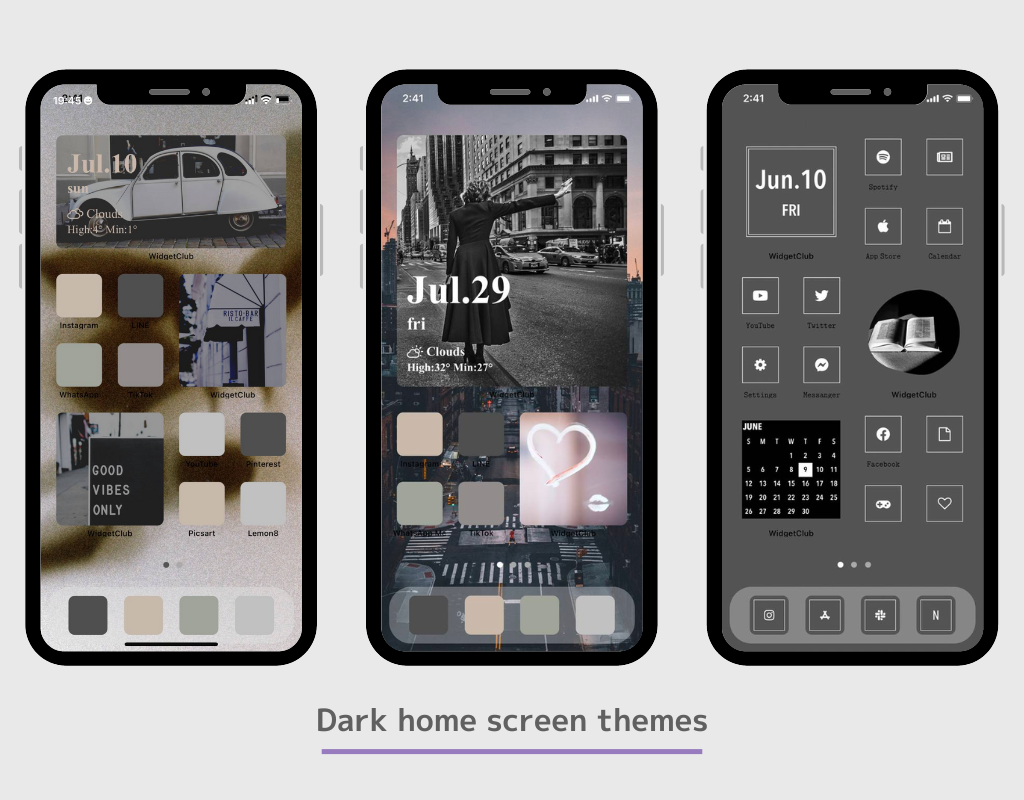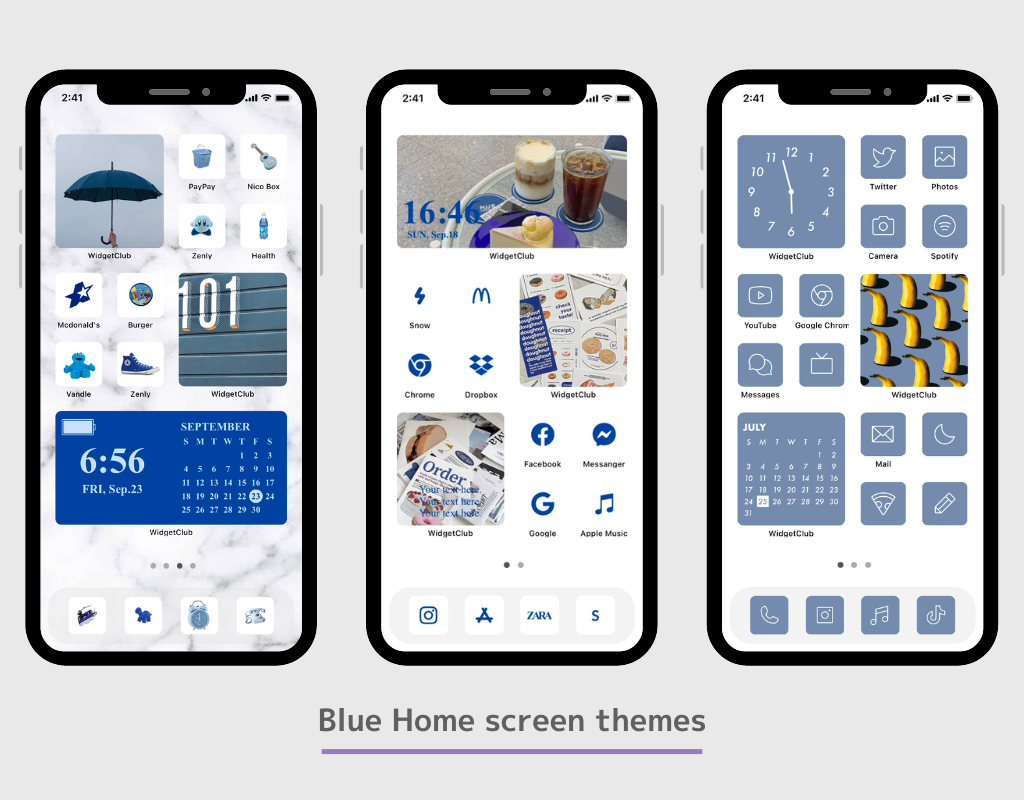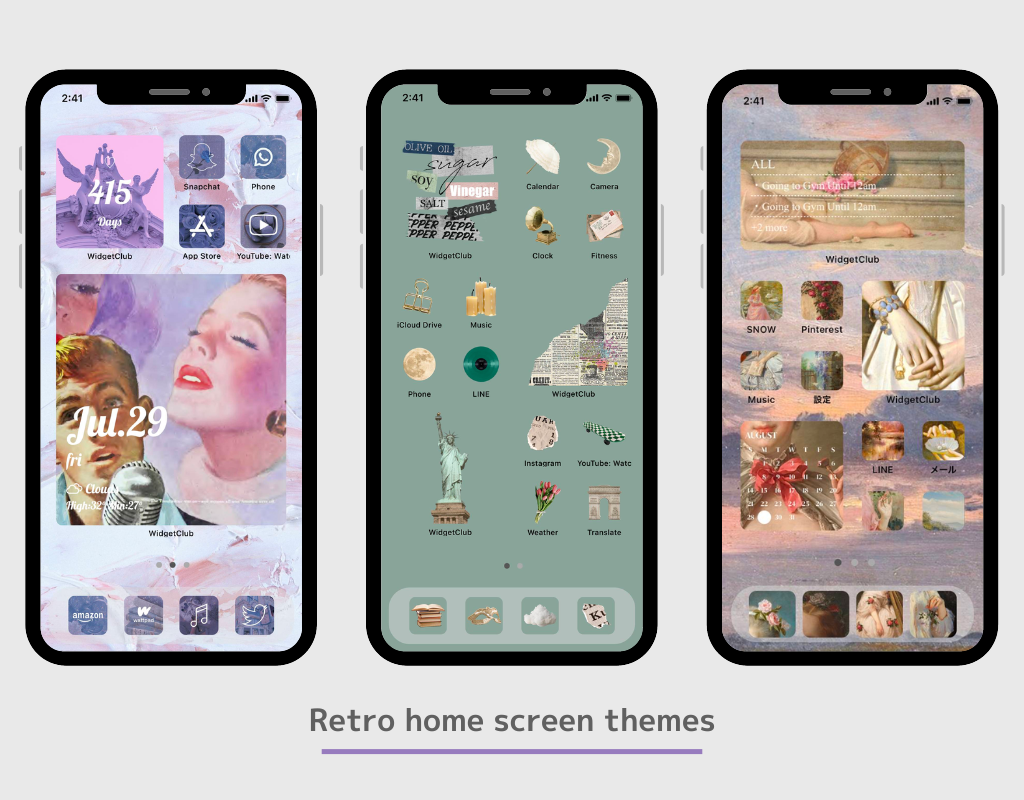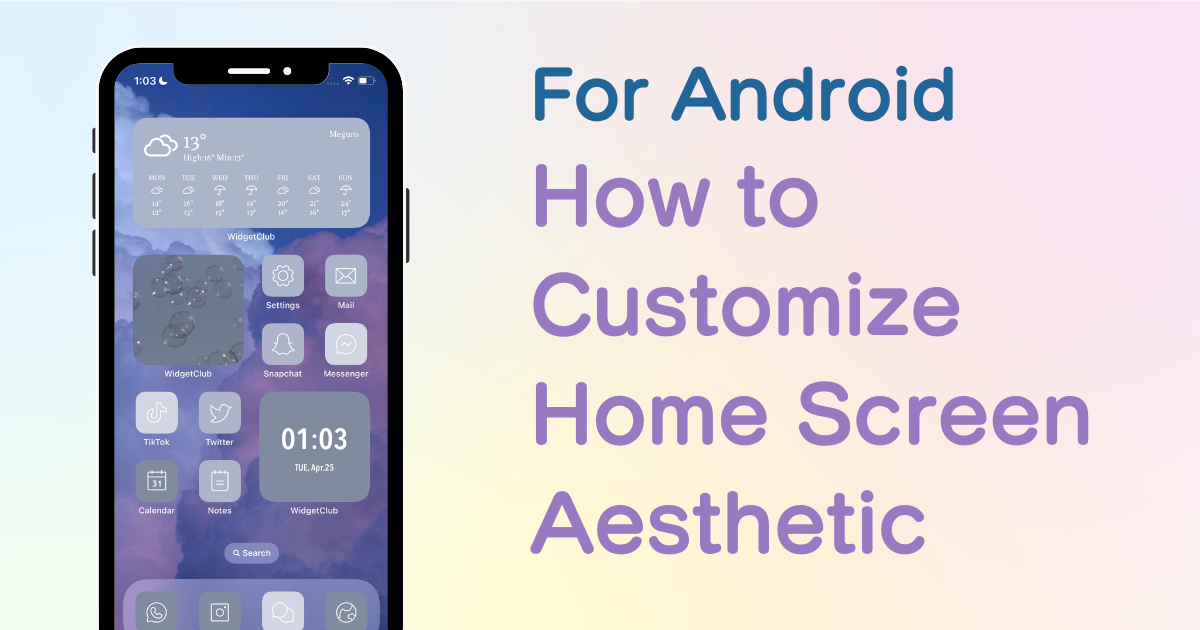

您需要一个专门的应用程序来自定义您的主屏幕!这是拥有所有装扮材料的装扮应用程序的最终版本!
您是否知道 Android 不仅允许您使用壁纸自定义主屏幕,还允许您使用图标和小部件自定义主屏幕?
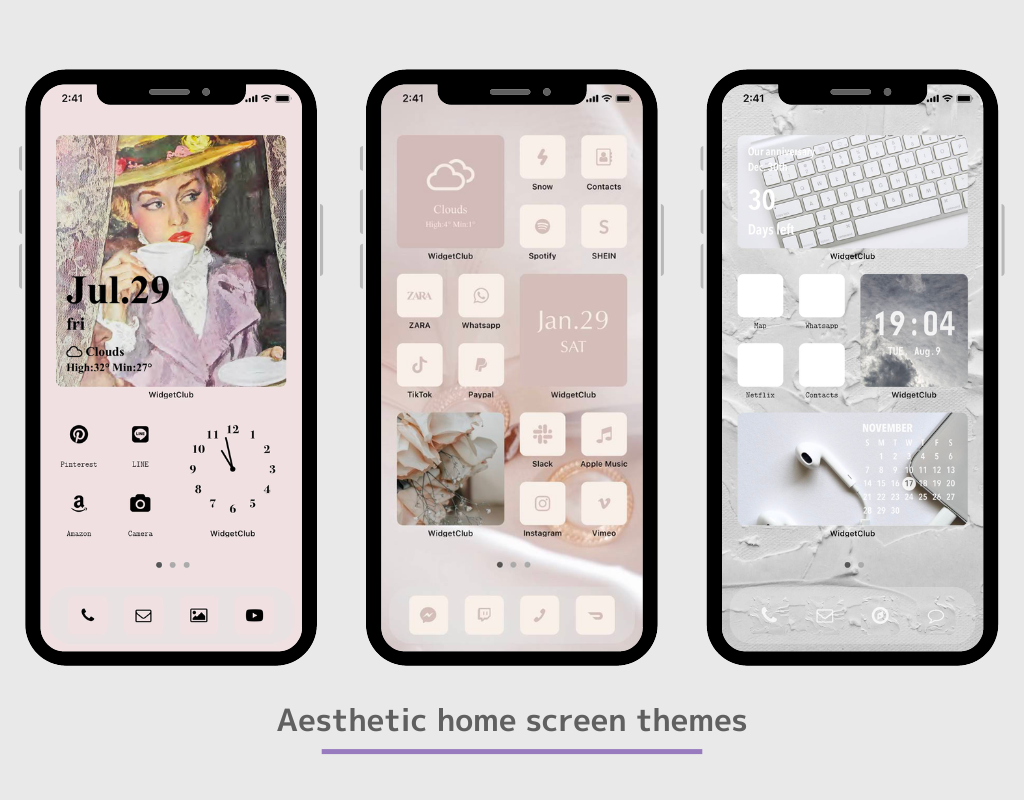
通过小部件功能和应用程序快捷方式,您可以将天气、时钟和日程表等经常查看的信息作为小部件固定在主屏幕上,甚至可以将图标更改为时尚的应用程序图标图像!
在本文中,我将告诉您如何更改 Android 主屏幕,这是我推荐的方法,我曾使用过 50 多种不同的应用程序来更改您的主屏幕!
在本文中,我将讲解如何使用名为“WidgetClub”的应用程序定制 Android!
WidgetClub 提供一体化主屏幕主题,包括小部件、图标和壁纸,因此您可以轻松更改图标和小部件,而无需费心收集材料!
所有基本小部件(例如天气信息、日历、日期和时钟)均可在 WidgetClub 上使用。

如果您想以自己喜欢的时尚方式自定义主屏幕,我们建议您使用专用的主屏幕自定义应用程序,而不是使用默认小部件。使用专用应用程序,您可以将自己喜欢的照片设置为背景,更改字体等。
有些家庭应用不允许您设置多个小部件!(如果您使用 OPPO,请务必更改此设置!)
我们建议下载热门家庭应用,以获得更大的自定义灵活性。此外,家庭应用必须从一开始就固定,否则如果您在设置小部件后将家庭应用更改为其他应用,您设置的小部件将会消失⚠️
Nova launcher” 是 Android 上最受欢迎的家庭应用程序(下载量超过 1000 万次)。(我们也对此进行了测试)
可以在主页应用中设置垂直和水平图标的数量。从一开始就设置它们可以更轻松地按照您想象的方式创建主屏幕!您可以从主页应用设置中设置它们!(如果您不知道如何操作,请尝试搜索“主页应用网格计数更改”!
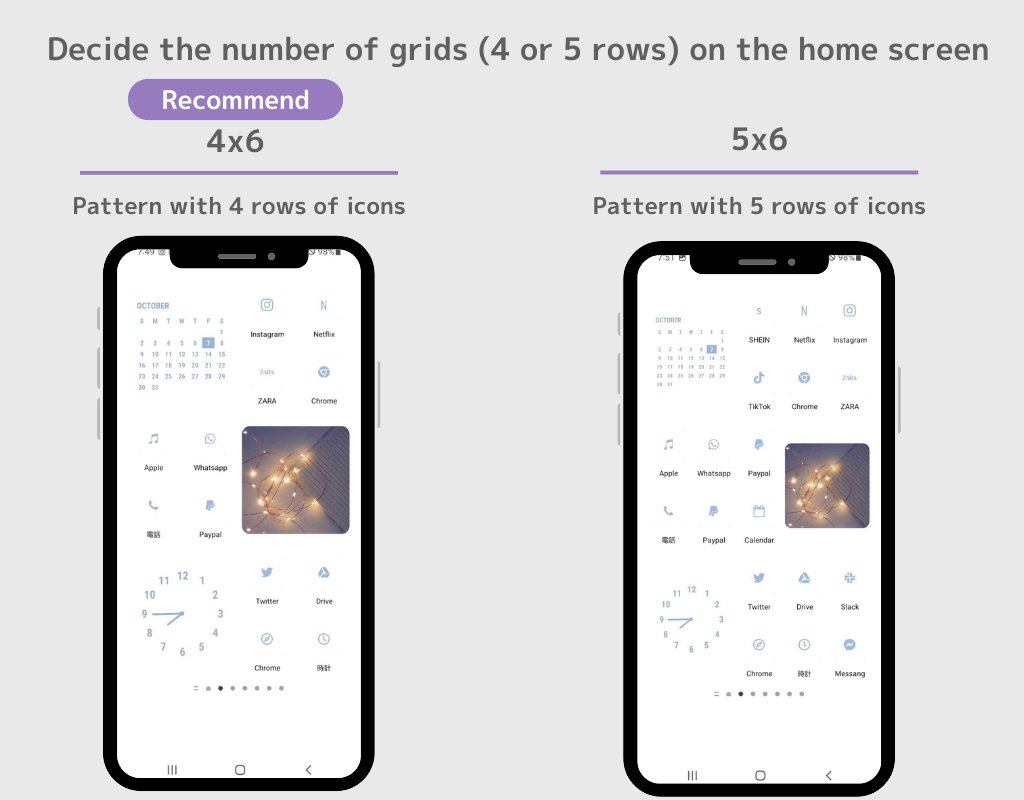
(⚠️根据您使用的家庭应用程序,设置小部件和图标的方式可能会有所不同,但基本流程是相同的!⚠️)
1. 下载主屏幕自定义应用程序WidgetClub!
2. 打开WidgetClub应用程序,选择您想要更改的主屏幕主题(一组主屏幕壁纸、图标和小部件),然后点击“设置”按钮。
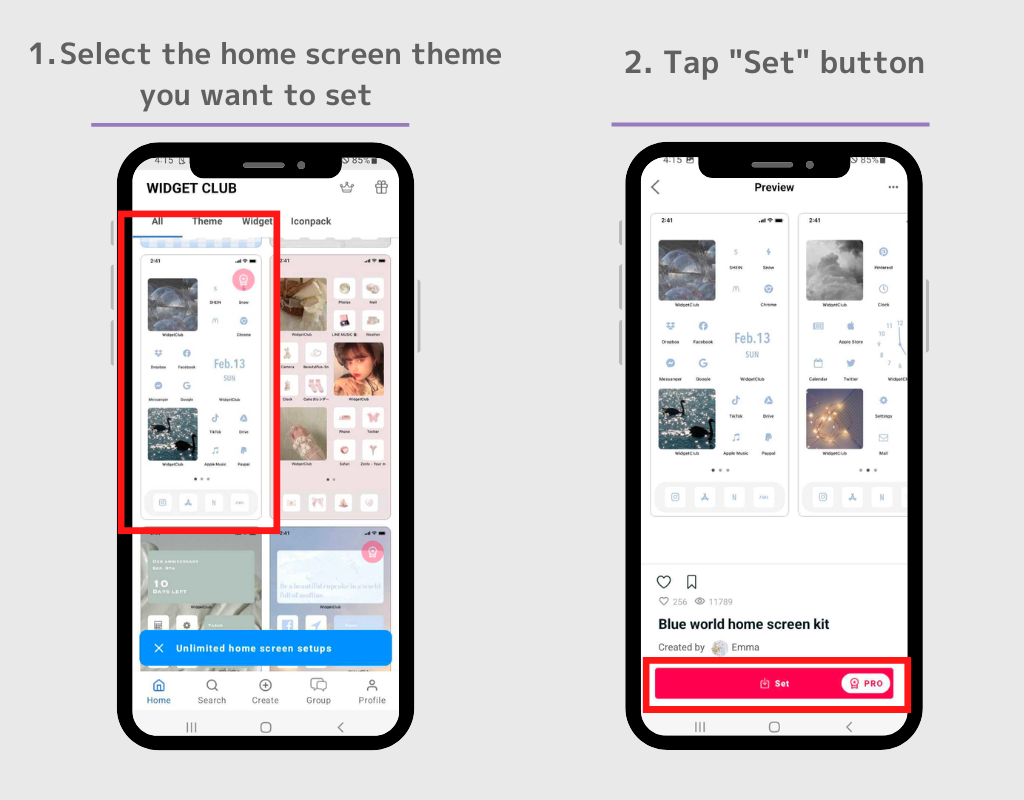
3. 第一步是设置小部件。在主题设置屏幕上点击您想要设置的小部件。
4. 替换显示的小部件设置槽上的小部件!
(请记住您设置的小部件尺寸!(在这种情况下,它是小尺寸。)并且,我们建议您一次设置多个!)
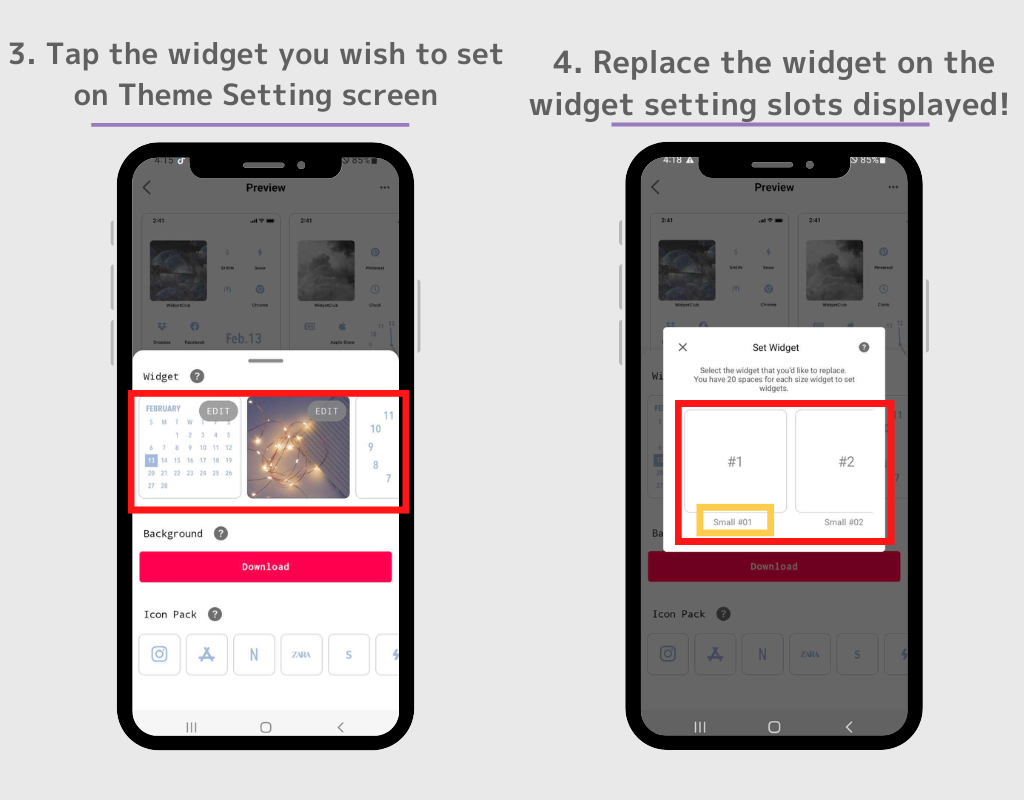
5. 进入主屏幕,长按空白处
6. 当显示“小工具”按钮时,点击它。
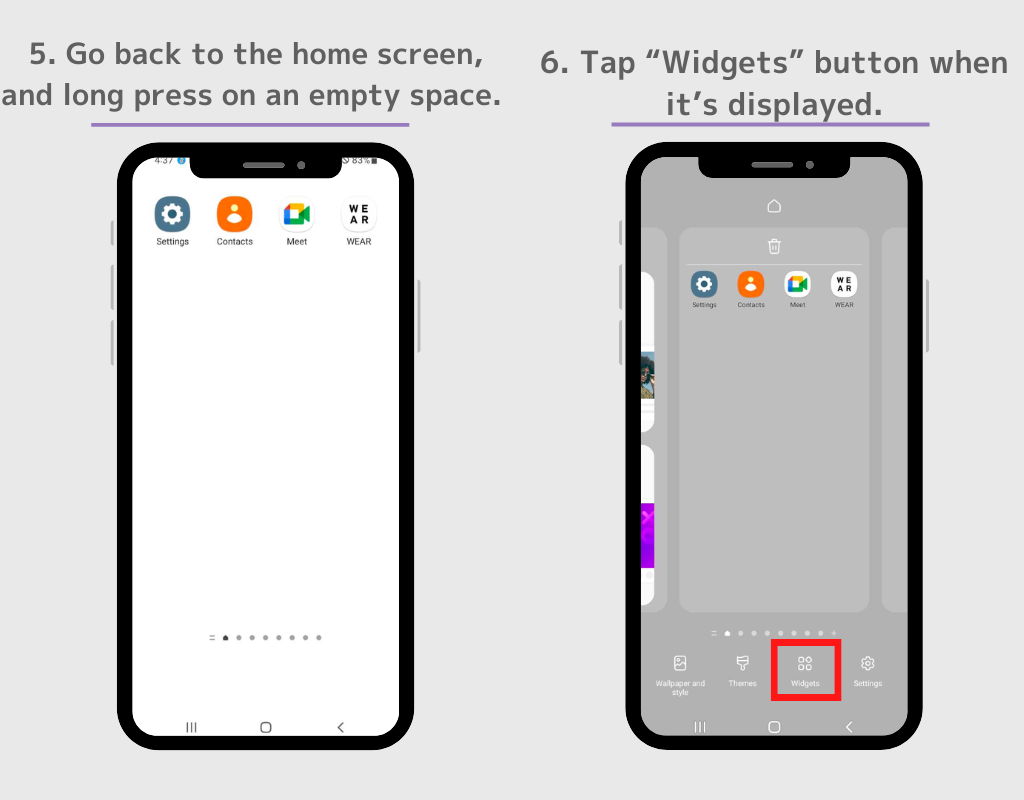
7. 屏幕上会显示小工具列表,然后搜索“Widgetclub”。 (如果没有搜索栏,请从小工具列表中找到 Widgetclub。)
8. WidgetClub 小部件有四种类型:“图标”、“小”、“中”和“大”,因此请点击您在步骤 4 中设置的尺寸的小部件
(例如,我们选择在步骤 4 中设置的小尺寸小部件)。
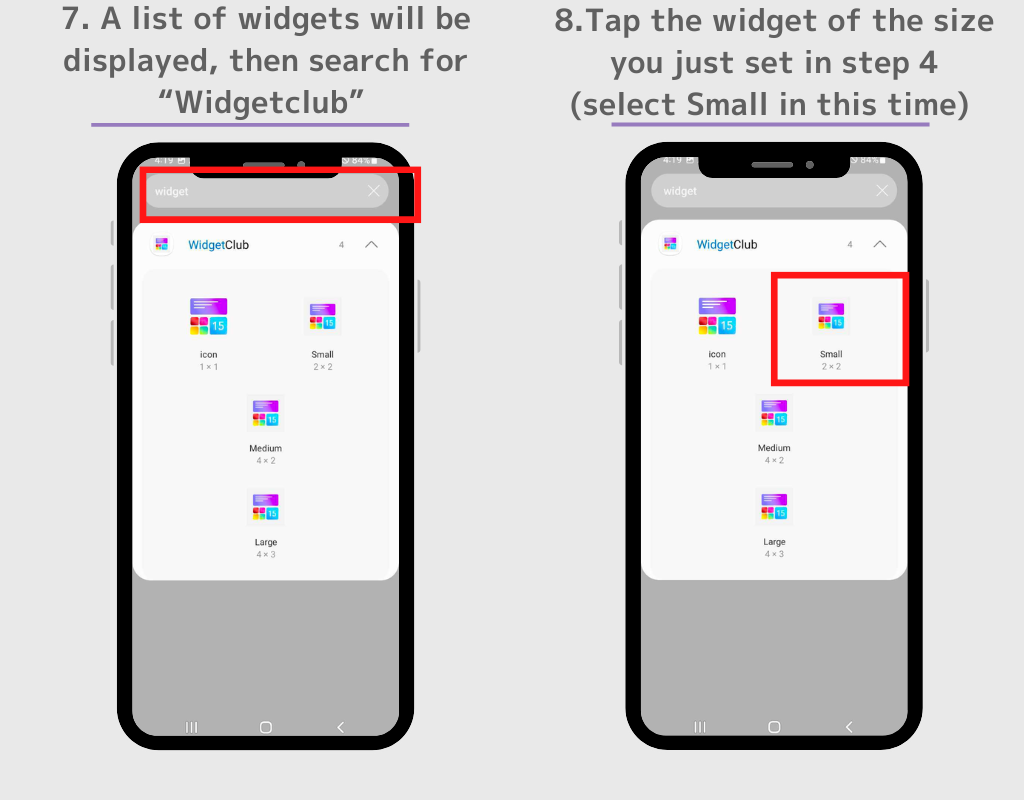
9. 您将进入设置屏幕,然后点击您想要设置的小部件。
10. 小部件现在已显示!您可以自由更改小部件的大小和位置,因此请将其移动到您喜欢的任何位置。重复此过程以设置其他小部件!
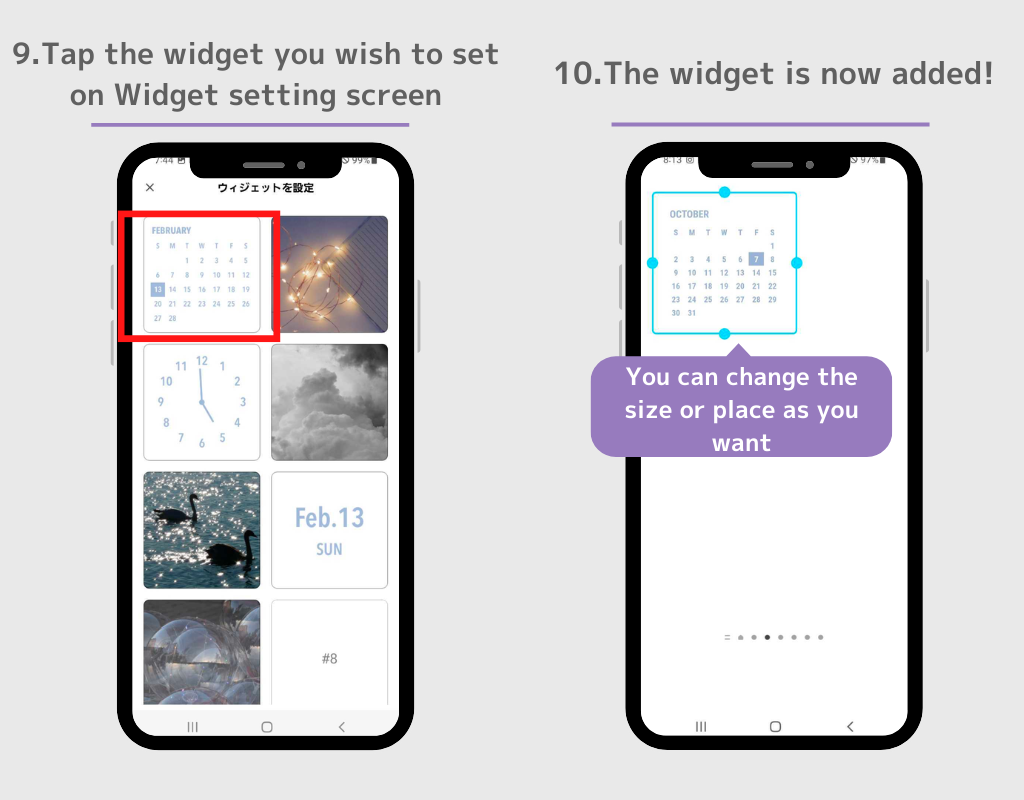
11. 接下来,让我们下载壁纸。返回 WidgetClub 上的主题设置屏幕并点击“下载”按钮。
照片将下载到照片应用程序。我相信大家都知道如何设置壁纸,所以这次我就不解释了!

12. 接下来,让我们设置应用程序图标。点击主题设置屏幕上的图标。
13. 进入图标设置屏幕,您可以在其中选择要链接到左侧图像的应用程序。
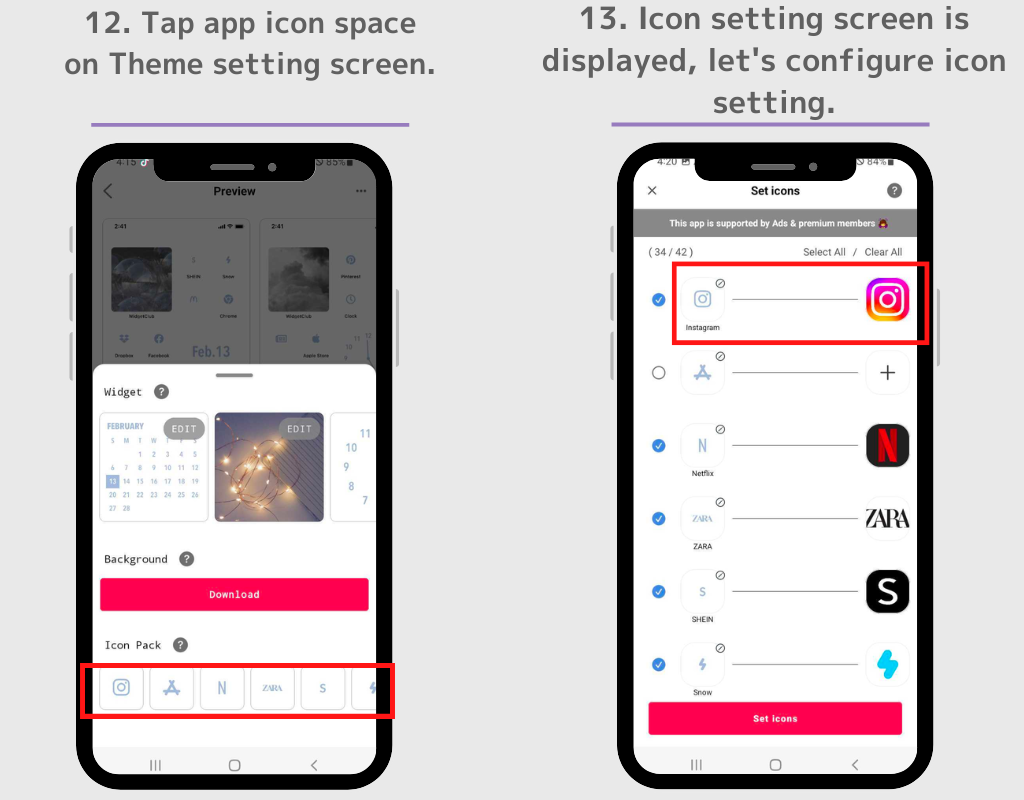
14.您可以通过勾选蓝色复选框来选择要添加的图标。
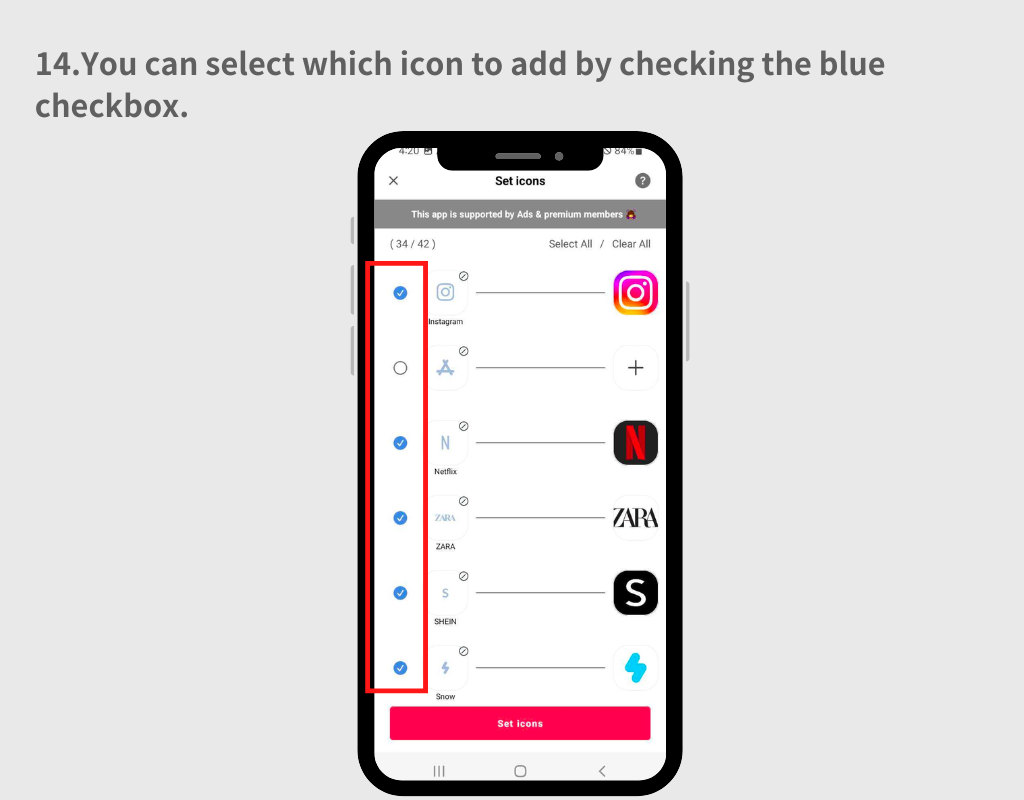
15. 如果要更改链接到图像的应用程序,请点击右侧的应用程序图标,然后在显示的搜索框中搜索应用程序。
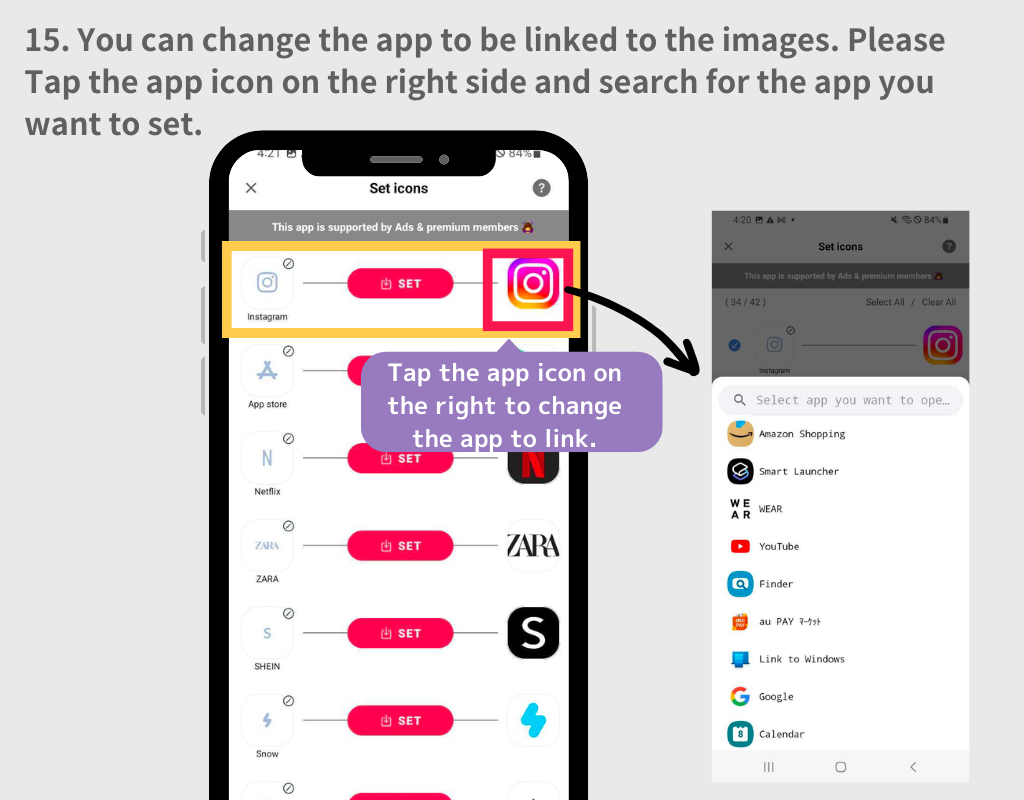
16. 配置应用程序图标设置后,点击“设置图标”按钮。
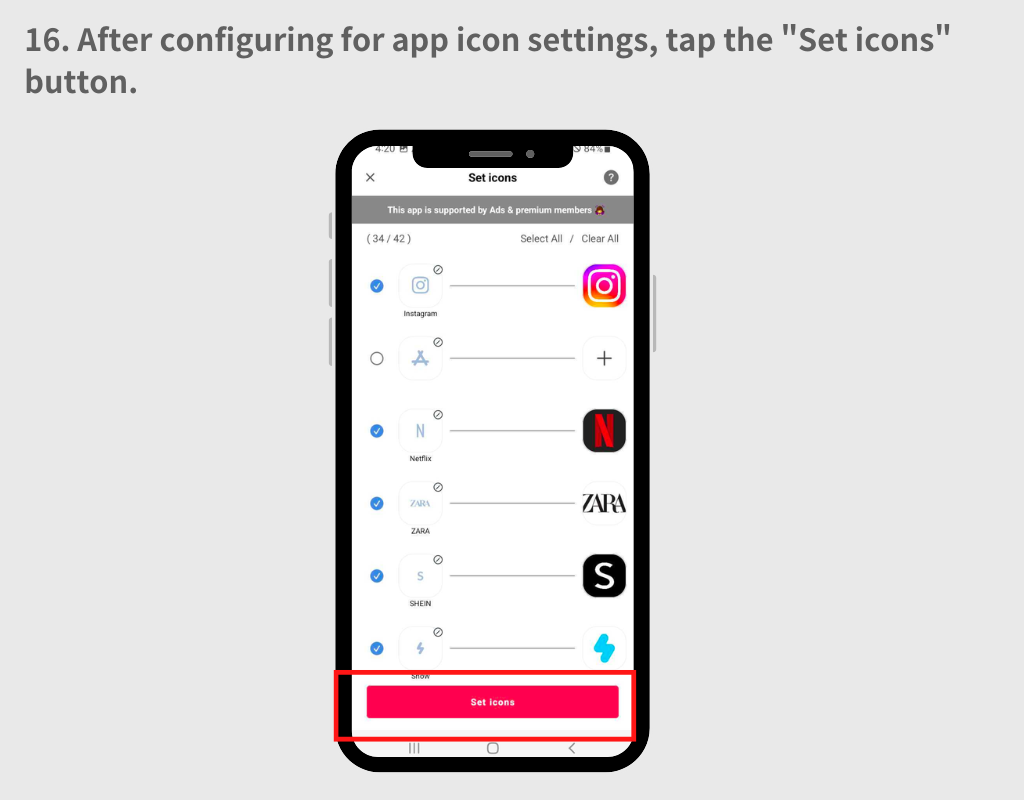
17. 弹出窗口会要求您在“方形”和“圆形”样式之间进行选择。两种样式各有优缺点。
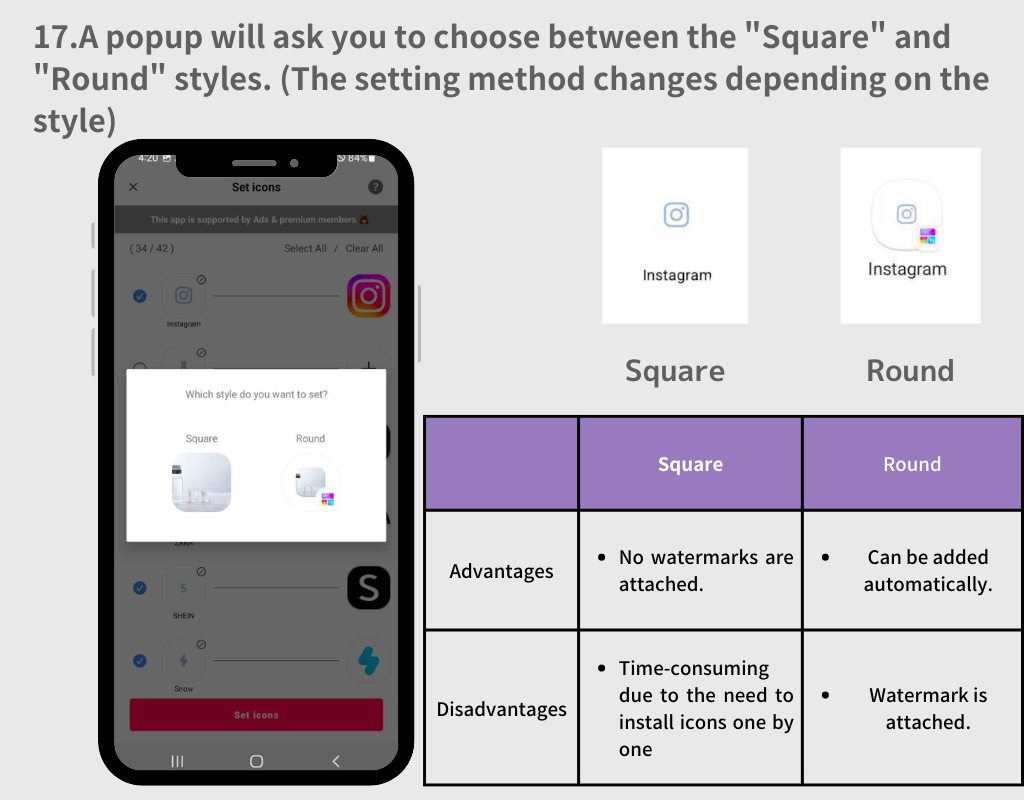
1. 选择“圆形”样式
2. 每次出现弹出窗口时,点击“添加”按钮。
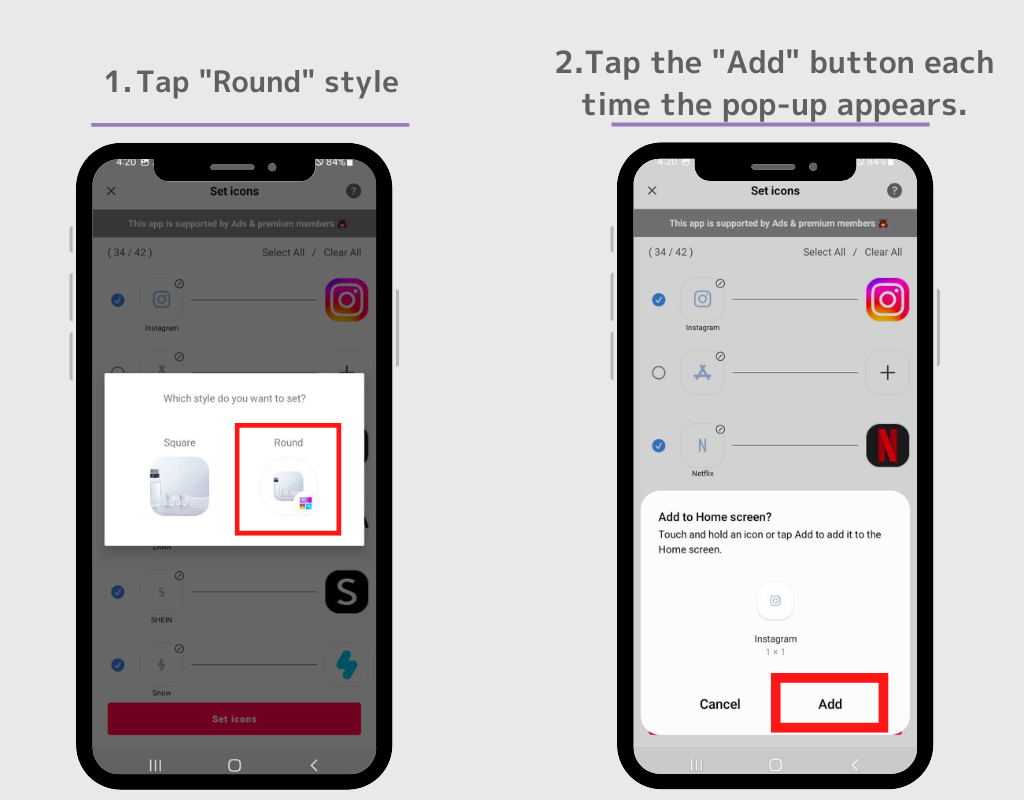
3. 当弹出窗口消失后,移至主屏幕,所有图标将自动出现。
基本上,您可以按照我们刚刚使用的小部件的相同方式设置它们!
1. 选择方形图标,然后返回主屏幕,按住空白处。
2. 点击“小部件”按钮
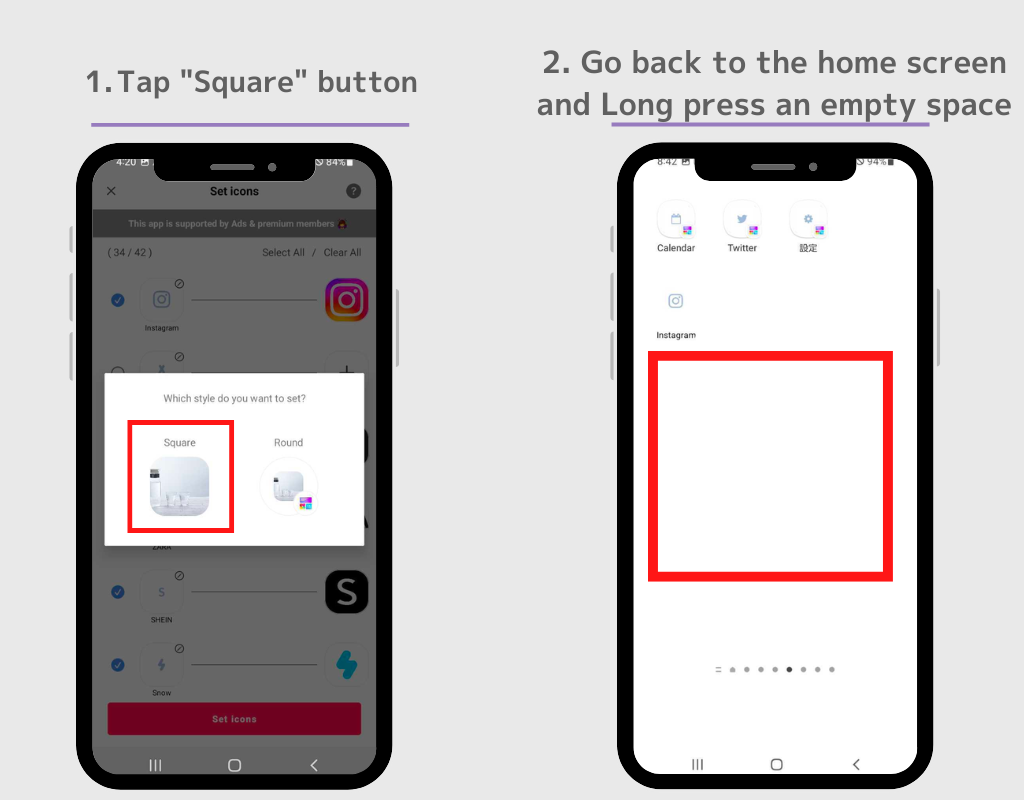
3. 点击WidgetClub 小部件的“图标”小部件。
4. 设置屏幕将出现,点击要设置的图标的“设置”按钮。应用程序图标将显示在主屏幕上!请重复此过程,从步骤 2 到步骤 4。

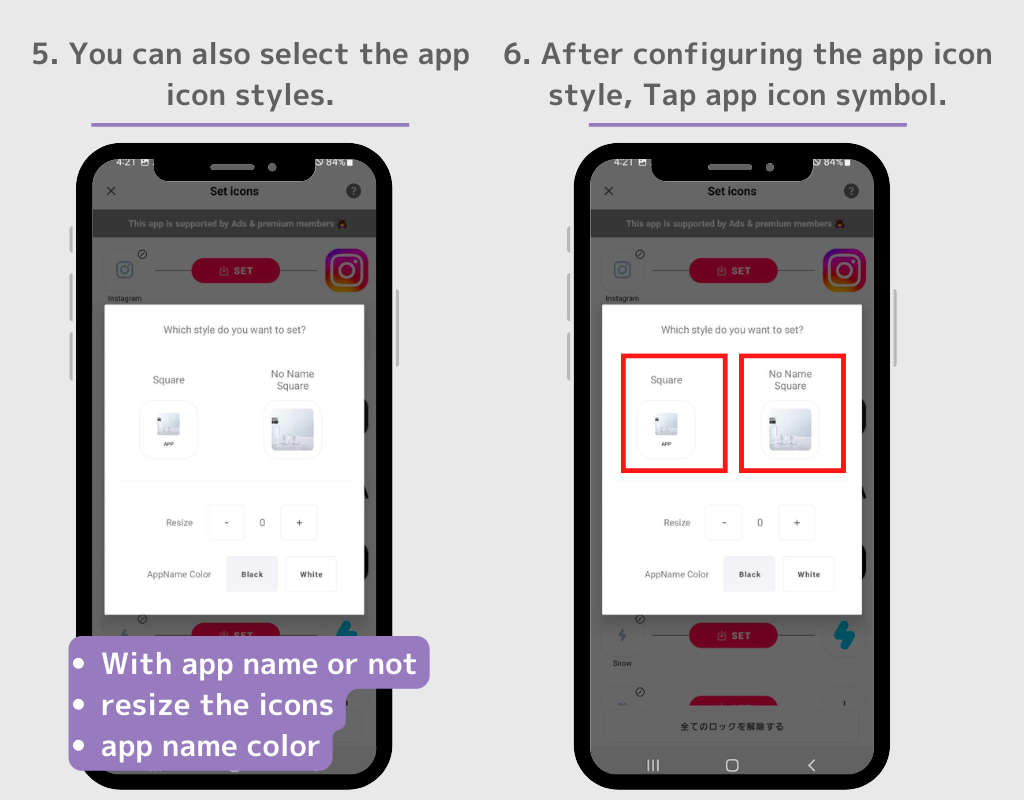
您可以隐藏主屏幕上的原始应用程序图标。
1. 点击并按住要隐藏的图标
2.在弹出的窗口中选择“删除”。
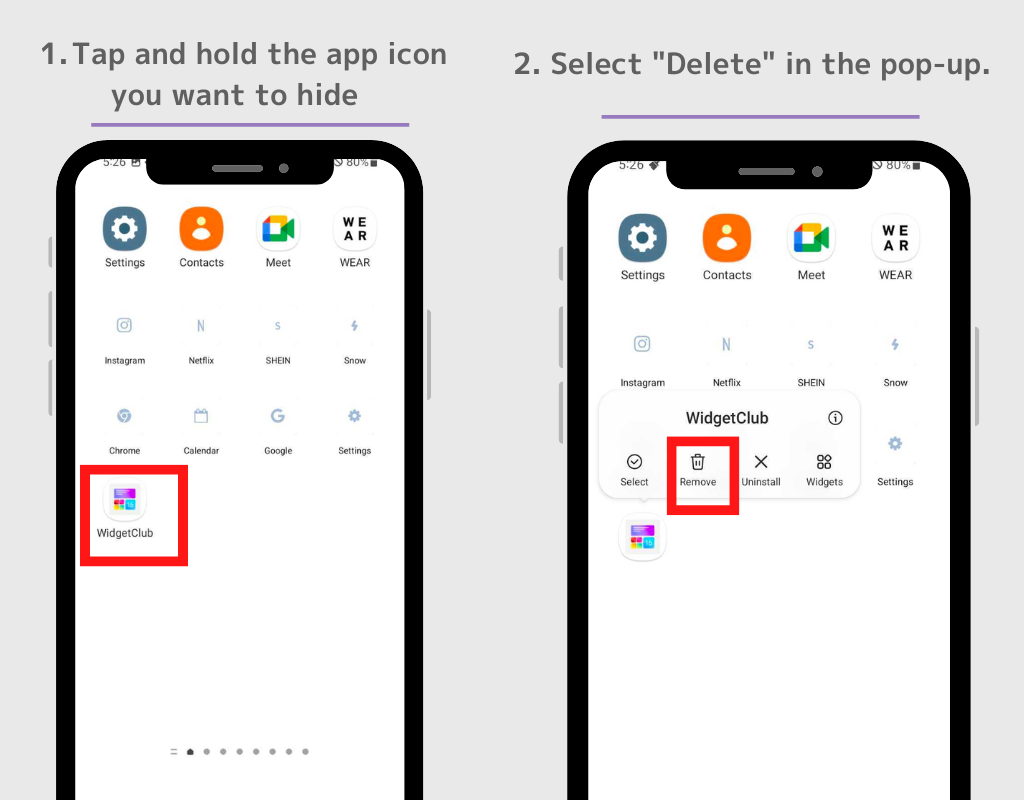
如果您想隐藏多个应用程序图标,请点击弹出窗口中的“选择”,然后您可以一次删除多个应用程序图标。
⚠️请注意:请勿选择“卸载”。如果您卸载原始应用程序,您将无法使用该应用程序本身。
您还可以自定义您自己的风格小部件!
1. 打开WidgetClub应用程序并点击+按钮。
2. 选择“小部件”,然后从小、中、大中选择所需的尺寸。
3. 从多种小部件类型中选择小部件类型,包括天气小部件、时钟小部件、日历小部件。
4. 您将进入小部件编辑屏幕,您可以在其中选择您最喜欢的图像并自定义字体和颜色。
5.点击“设置”按钮,出现小部件设置栏,请点击该栏位来更换小部件。(设置时请记住小部件的大小!)
6. 返回主屏幕,长按空白处,然后选择“Widget”按钮。
7.在搜索框中搜索“WidgetClub”(如果没有搜索栏,请找出WidgetClub小部件!)
8. WidgetClub 小部件有四种类型:“图标”、“小”、“中”和“大”,因此请点击您刚刚在步骤 4 中设置的小部件的大小。
9. 您将进入设置屏幕,点击要设置的小部件。全部完成!
(从上面第6步开始的设置方法正在讲解!)
以下是一些自定义示例,可让您的主屏幕更加美观!以下所有帖子均可在 WidgetClub 上作为模板使用,您可以通过下载 WidgetClub 来获取它们!(基本免费,部分设计需要收费)